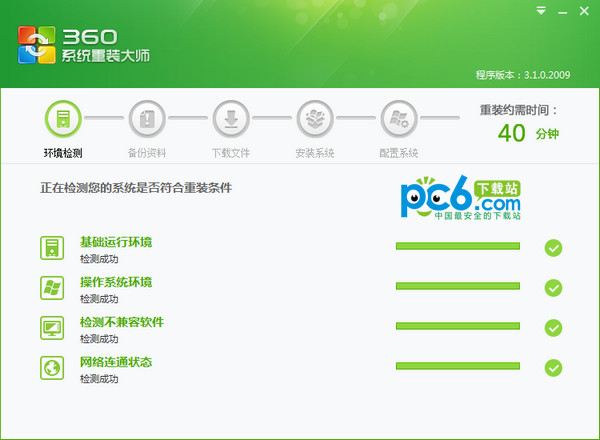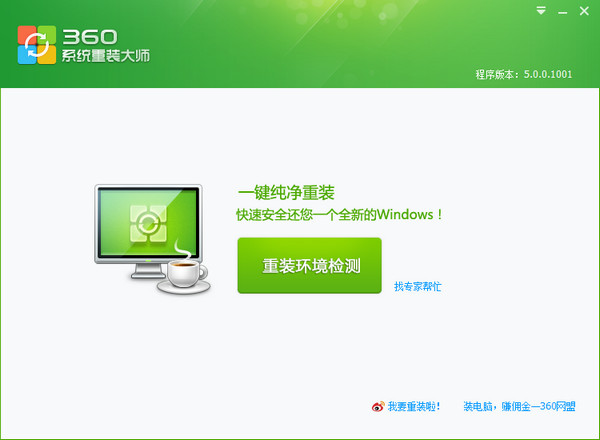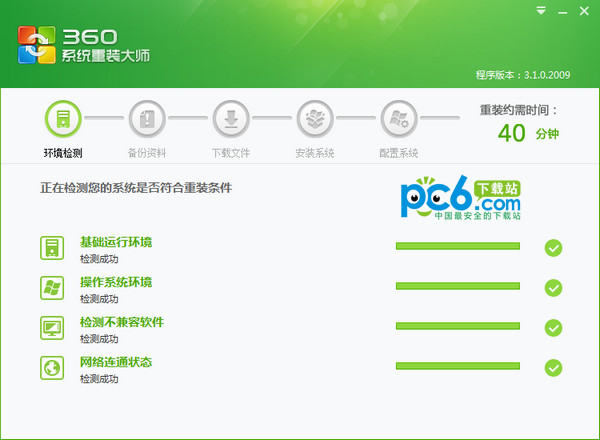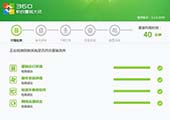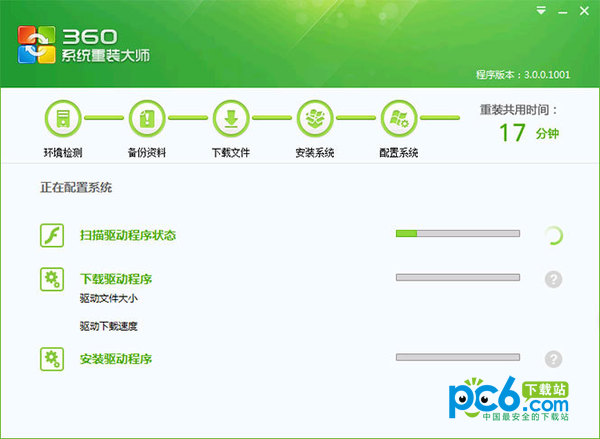相信大家都深有体会,电脑用的时间久了会变得卡顿,对此最好的方法莫过于重装系统。如今,使用U盘重装系统也不麻烦,但令人反感的是辛辛苦苦装了一大堆软件又要重新装一次。此问题上我根据自己的经验跟大家分享一些电脑重装小技巧,可以让你一劳永逸。

360系统重装大师快速重装系统教程
按步骤来:
首先,你需要一个纯净的系统,正版还是ghost版根据个人喜好,对于再懒惰一点的朋友那你可以用360里的系统重装一搞定。
看到这有人认为我为360打广告,那么其实自己下载系统是速度是更快的,记得先要进行驱动备份。简单的不多说了,系统重装不了解的朋友可以留言告知。说这么多我的主要目的是搞一个干净的系统,恢复好驱动就可以进行下一步。

小提示:为了防止重装完系统连不上网络,建议先把比如驱动人生或驱动精灵之类的软件安装包备份,或者刚开始安装在非C盘,之后进入安装路径点击应用程序图标也可正常运行。
然后把根据自己实际情况的必备软件先装好而且装在C盘,我指的是office软件、输入法、浏览器等等这些基本不需频繁升级而又必装的东西,这个根据个人实际情况而选了。然后用Onekey ghost备份系统。但值得注意的是,比如本地视频软件还有酷狗之类的软件,这些软件有个好处就是自己本身就可以作为绿色版软件而运行,意思就是,即使刚开始你把软件装在D盘,C盘重装系统这些软件依旧可以正常运行,而且可以关联文件,下面我示例一下。
比如我下载一个rmvb格式的电影,如图。

RMVB电影
新系统不装暴风之类的视频软件直接识别不了,这个时候你可以从打开方式选择之前安装的视频软件,比如我这里用的是影音先锋。

软件我之前装在了E盘,还原系统,C盘注册表文件消失,但是我直接运行xfplay还是可以运行的,如下图。

所以直接从打开方式里进行关联就好了。酷狗就更方便了,直接运行。有人说要升级那岂不是又要重新安装拖累系统吗。哈哈,这里还是有技巧的,升级不怕,升级可以直接删除旧版本安装新版件本,然后进入安装目录复制整个程序的安装文件夹至非C盘,然后尽情的卸载掉刚才安装的软件,现在软件又成绿色版了。我自己目前用的这种软件有迅雷、Foxit Reader、Photoshop、英雄联盟,更多的自己都可以尝试。
最后简单总结概括一下基本思路 步骤:
1.重装干净系统
2.安装必备软件在C盘
3.onekey ghost系统(只备份C盘)
4.安装可绿色化软件在非C盘
5.还原刚才备份的系统
6,以后就省事了,用了几个月系统慢了就一键还原吧,轻轻松松。
- 【一键重装系统】极速一键重装系统兼容版V7.8.0
- 小白一键重装系统工具尊享版V4.2.1
- 【电脑重装系统】好用一键重装系统V9.6.9特别版
- 一键重装系统小鱼重装软件V5.6.8修正版
- 一键重装系统小鱼重装软件V4.2.3贺岁版
- 一键系统重装雨林木风重装软件V6.7完美版
- 黑云一键重装系统工具V8.0免费版
- 一键重装系统小马重装软件V2.1.6增强版
- 一键重装系统魔法猪重装软件V1.2.1贡献版
- 小马一键重装系统工具V2.0.2.2兼容版
- 【电脑重装系统】萝卜菜一键重装系统软件V1.9免费版
- 小猪一键重装系统工具下载正式版5.39
- 一键重装系统软件系统之家重装V2.0.0绿色版
- 极速一键重装系统软件在线版3.2.6
- 蜻蜓一键重装系统软件官方版V2.6
- 系统重装步骤
- 一键重装系统win7 64位系统 360一键重装系统详细图文解说教程
- 一键重装系统win8详细图文教程说明 最简单的一键重装系统软件
- 小马一键重装系统详细图文教程 小马一键重装系统安全无毒软件
- 一键重装系统纯净版 win7/64位详细图文教程说明
- 如何重装系统 重装xp系统详细图文教程
- 怎么重装系统 重装windows7系统图文详细说明
- 一键重装系统win7 如何快速重装windows7系统详细图文教程
- 一键重装系统win7 教你如何快速重装Win7系统
- 如何重装win7系统 重装win7系统不再是烦恼
- 重装系统win7旗舰版详细教程 重装系统就是这么简单
- 重装系统详细图文教程 重装Win7系统不在是烦恼
- 重装系统很简单 看重装win7系统教程(图解)
- 重装系统教程(图解) win7重装教详细图文
- 重装系统Win7教程说明和详细步骤(图文)